iPhoneのWi-Fiの自動ON/OFFを可能にするツールはiOSに標準で備わっているものです。パソコンで言うところの「デスクトップ操作の自動化ツール」のようなものですね。「マクロツール」とも言えるでしょう。
そのツールは「ショートカット」アプリですが、備わっている機能をフル活用すればかなり詳細なところまで「プログラミング」が可能です。ただ今回は詳細な機能を組み合わせて組み立て済みの「テンプレート」を活用するイメージです。
iPhoneの設定手順
まず、ホーム画面で以下のボタンをタップしてショートカットアプリを起動します。
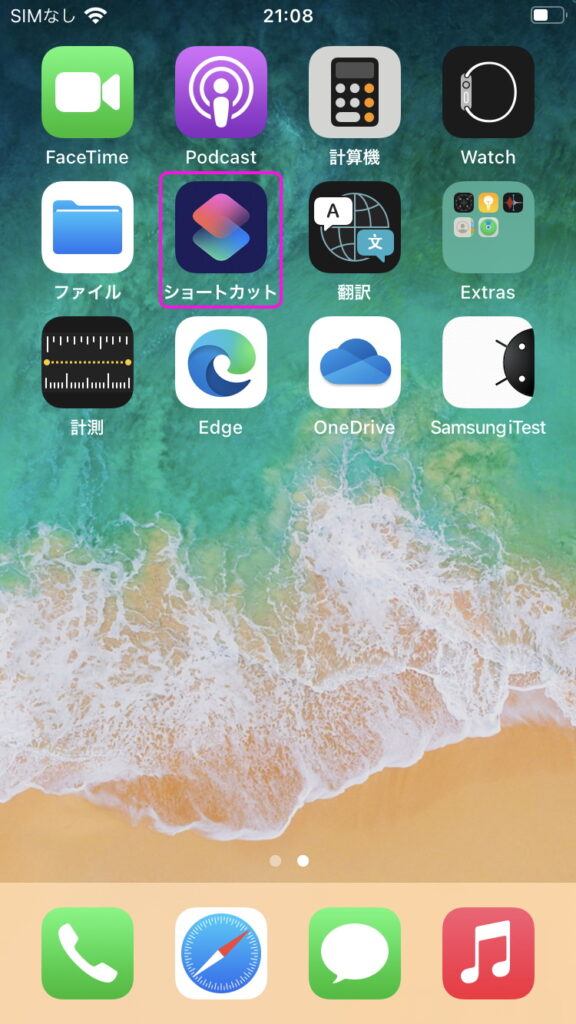
次にショートカットアプリのホーム画面で画面下にある「オートメーション」のボタンをタップして画面を切り替えます。
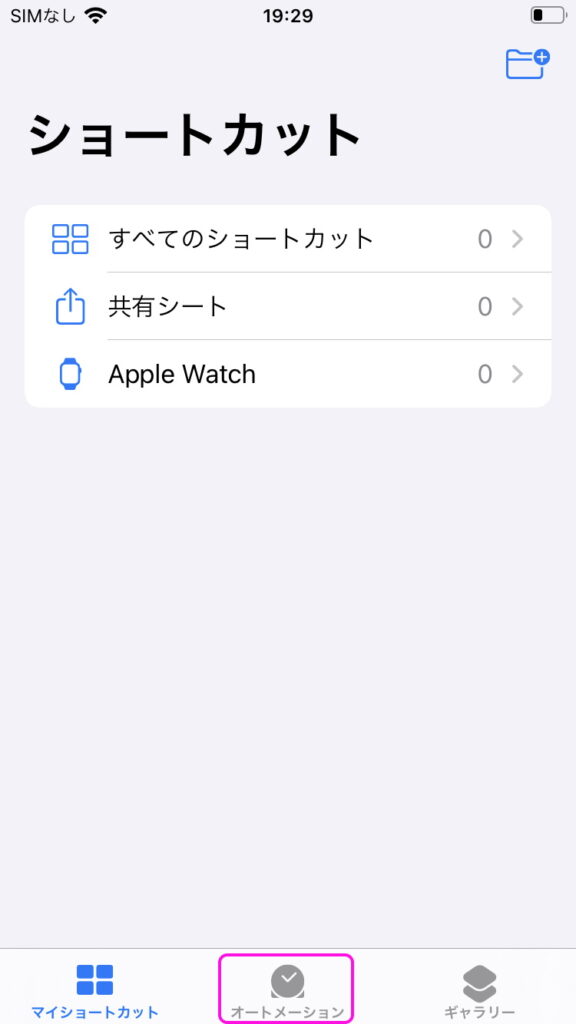
「オートメーション」の画面で「個人用オートメーションを作成」のボタンをタップします。
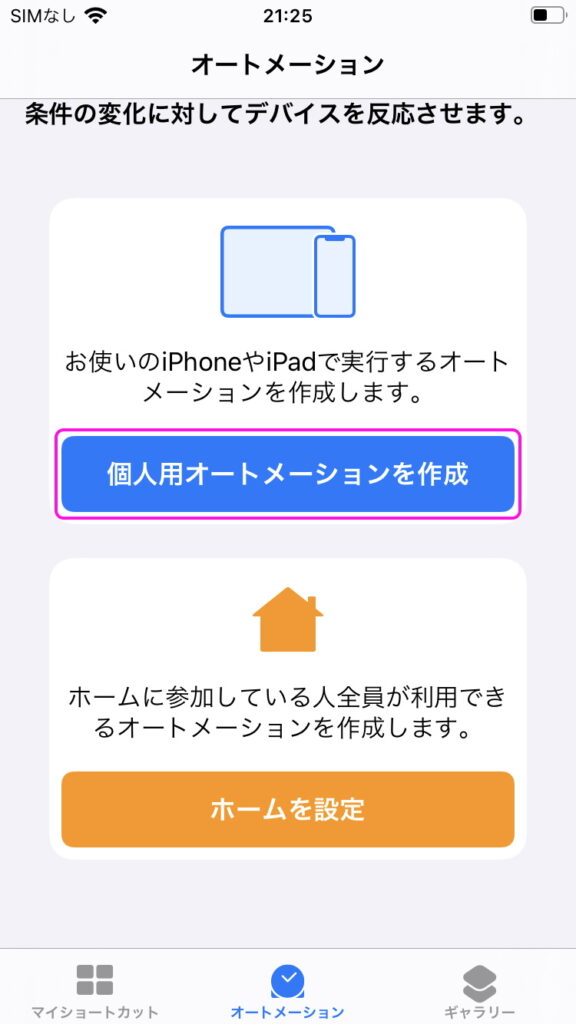
「オートメーション」がショートカットの個別機能をある程度組み合わせて事前に構成済みで、具体的に使うシーンをイメージしやすい「テンプレート」のイメージになると思います。
今回の利用方法では「到着」のオートメーションを使います。特定の場所に着いたときに何らかの操作を起動できる機能ですね。
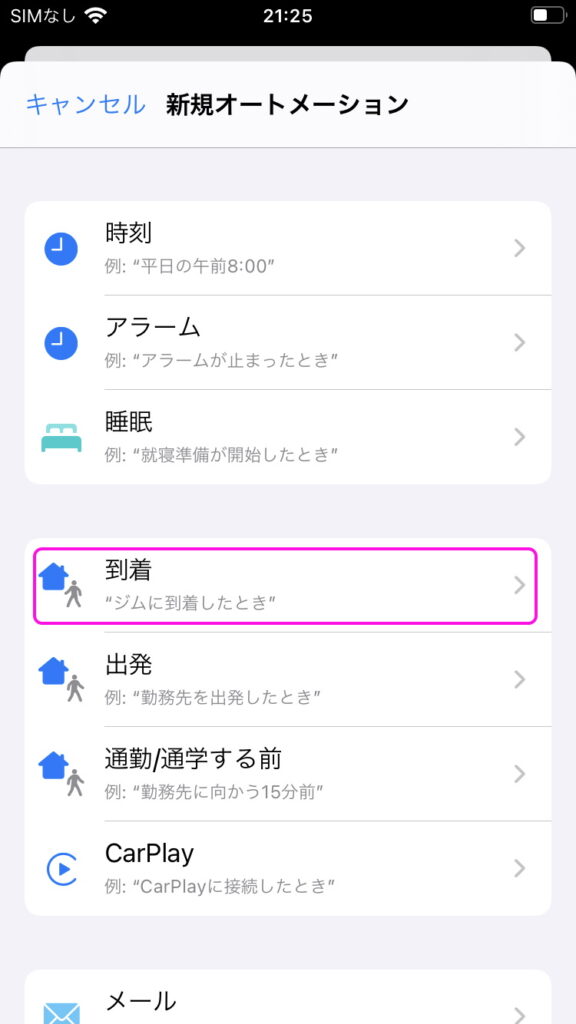
到着オートメーションでは機能を起動する条件となる場所を指定します。「選択」ボタンをタップします。
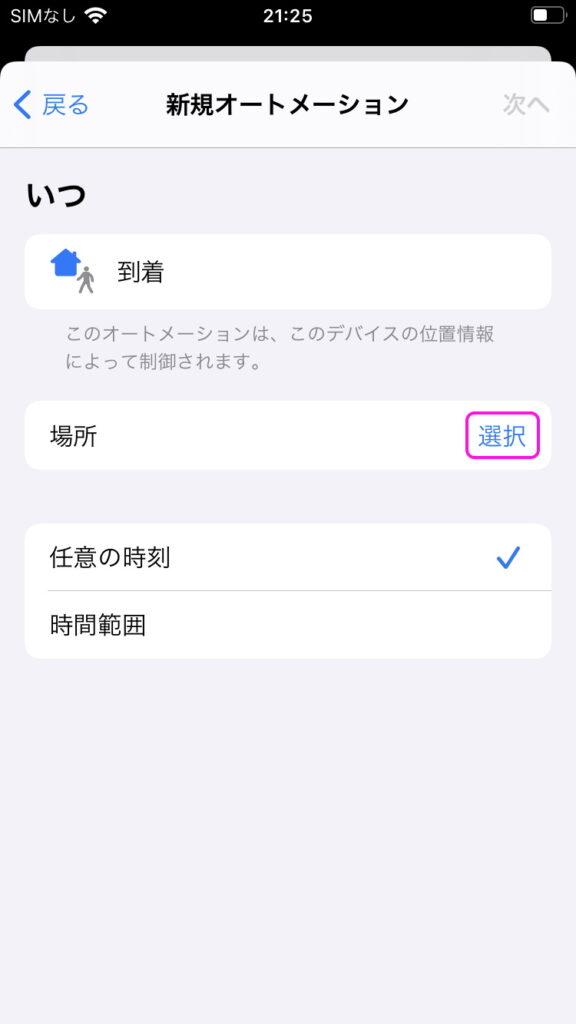
まずはサンプルとして自宅に到着したときにWi-FiをONにする機能にしてみます。この記事は著者の自宅で作成していますので場所には「現在地」を使います。
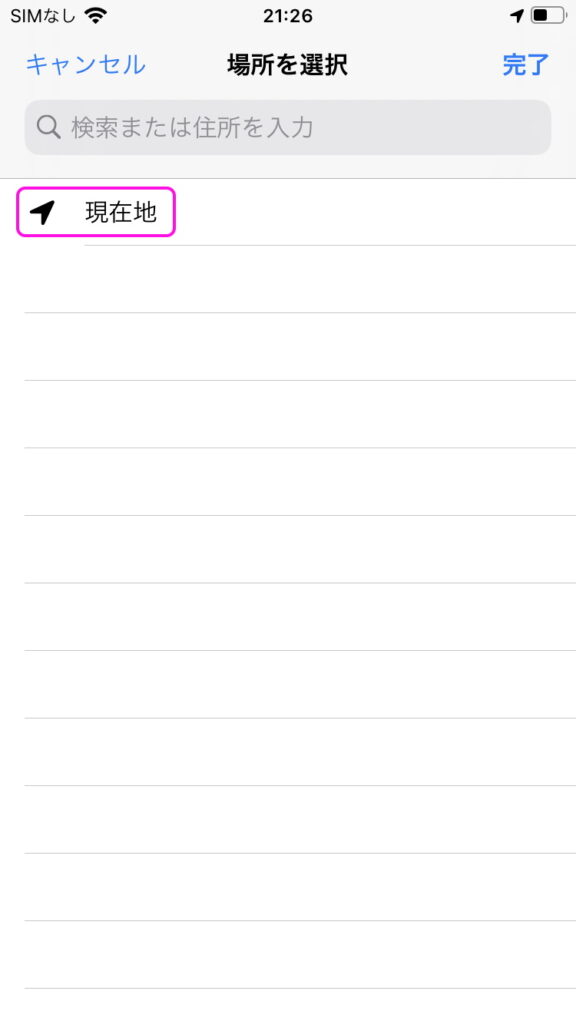
「現在地」を選択するとGPSによる測位が動いて位置情報が住所に変換されます。
GPSの示す位置が正しければ「完了」ボタンをタップしましょう。
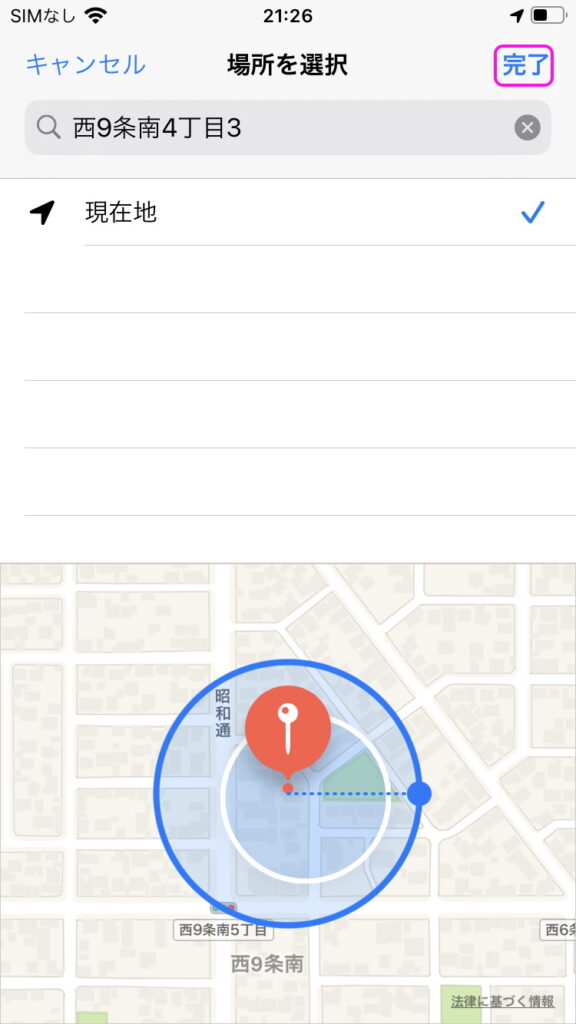
するとiPhoneが指定位置に来たときに起動する処理の内容を指定する「アクション」の画面に切り替わります。
ここで「アクションを追加」ボタンをタップ。
起動する動作をチョイスします。
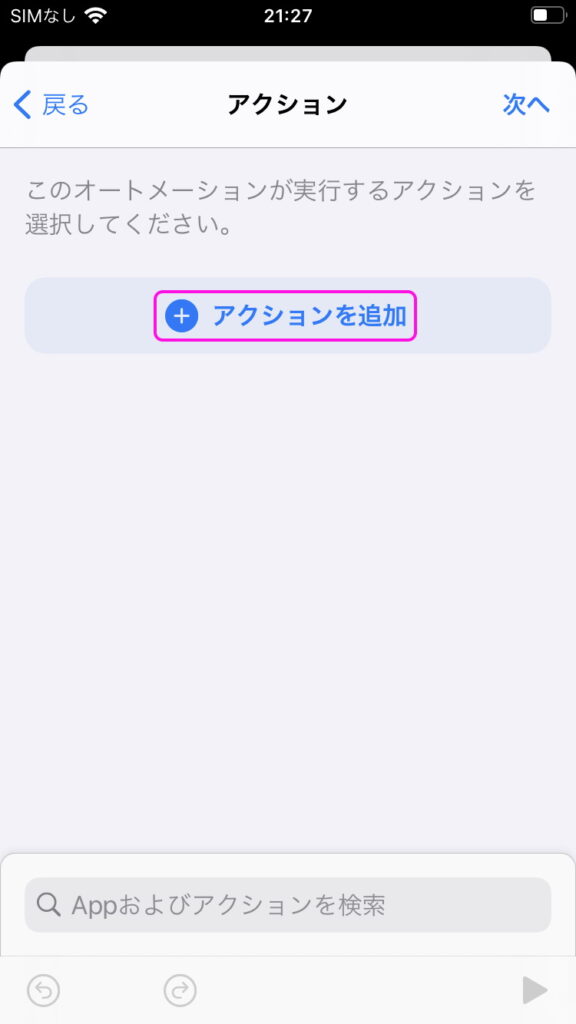
以下の機能選択用の画面が表示されます。
Wi-Fiの設定は「スクリプティング」のカテゴリの中にありますので、「スクリプティ」まで表示されたボタンをタップしましょう。

スクリプティングのカテゴリの機能一覧のページを下にスクロール。「ネットワーク」の機能リストを表示させましょう。そこで「Wi-Fiを設定」をタップします。
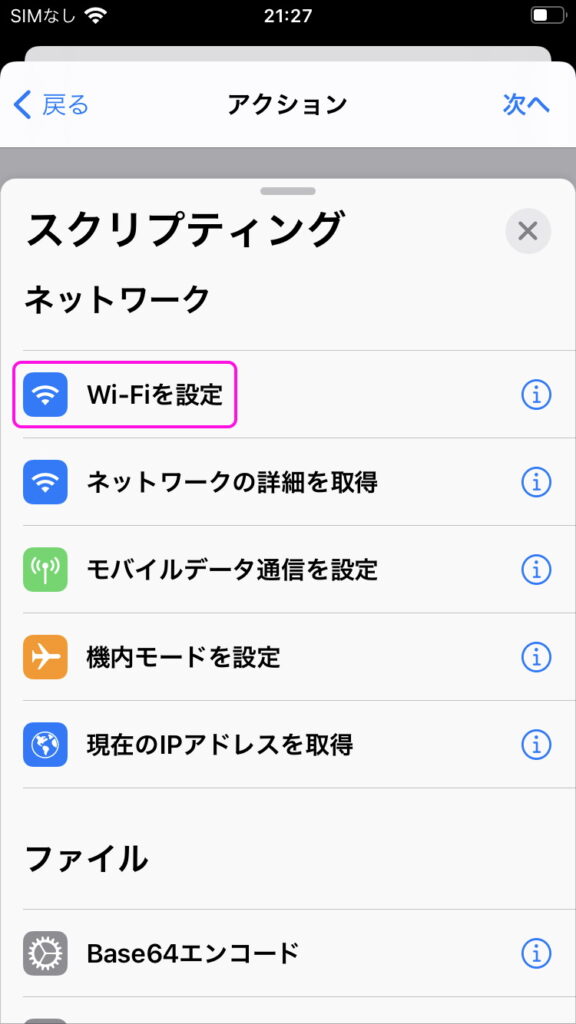
するとアクションとして「Wi-Fiをオンにする」が設定されます。
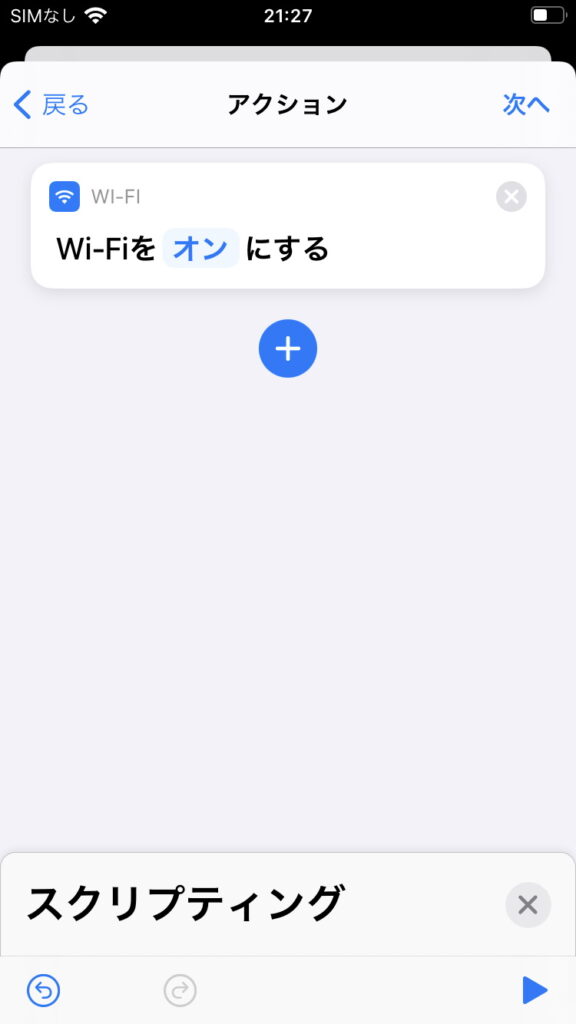
「完了」ボタンをタップすると、自宅に着いたときにWi-Fi機能を有効化する設定は完了です。
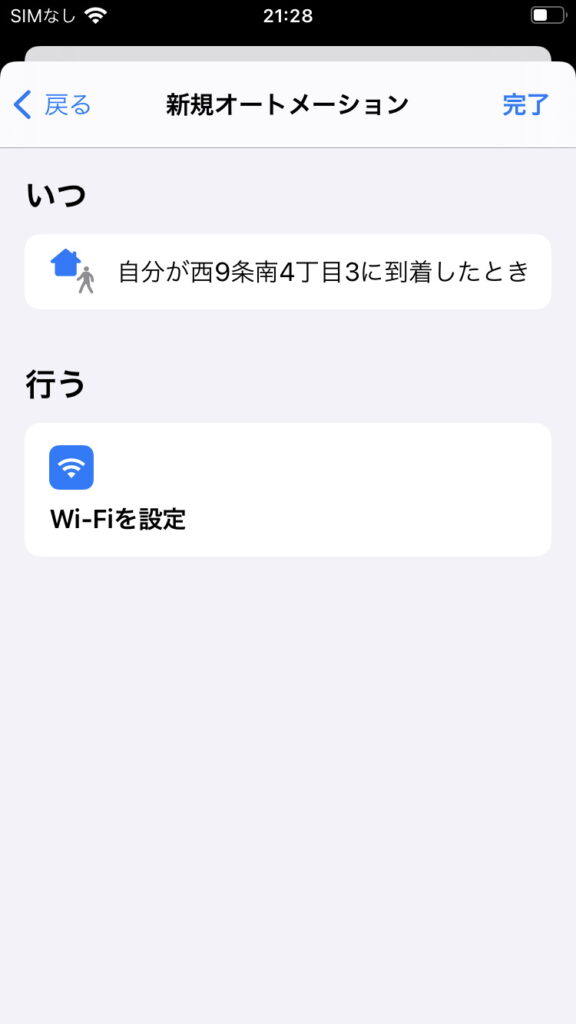
加えて自宅では携帯電話回線経由のネット接続機能をOFFにしておくのも良いでしょう。その設定方法も記載しておきましょう。
ショートカットアプリのオートメーション画面に、上記操作で作ったショートカットが表示されているはずです。これに機能を追加しますので、タップして編集画面を表示させます。
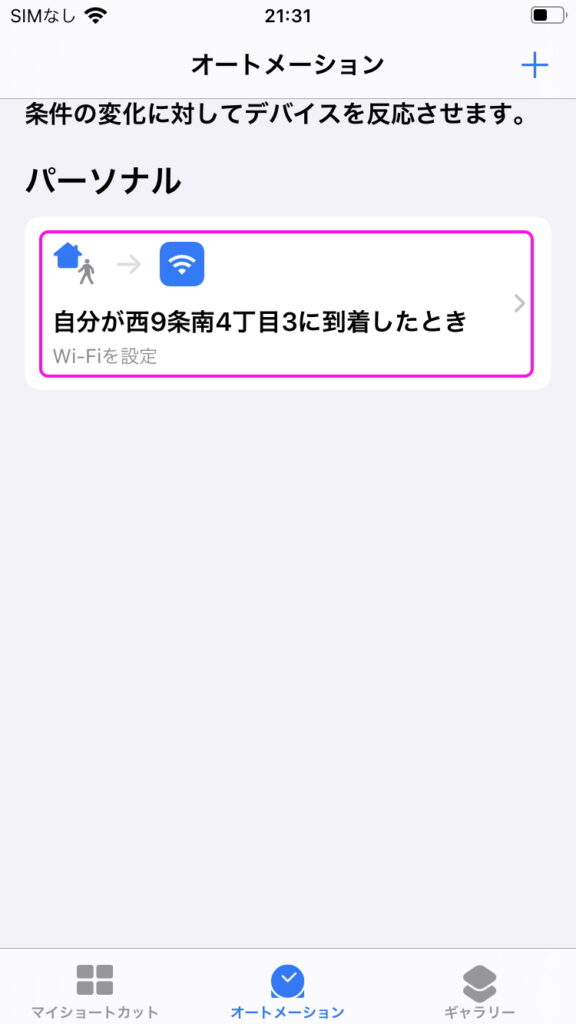
「行う」のリストにある「Wi-Fiを設定」をタップ。
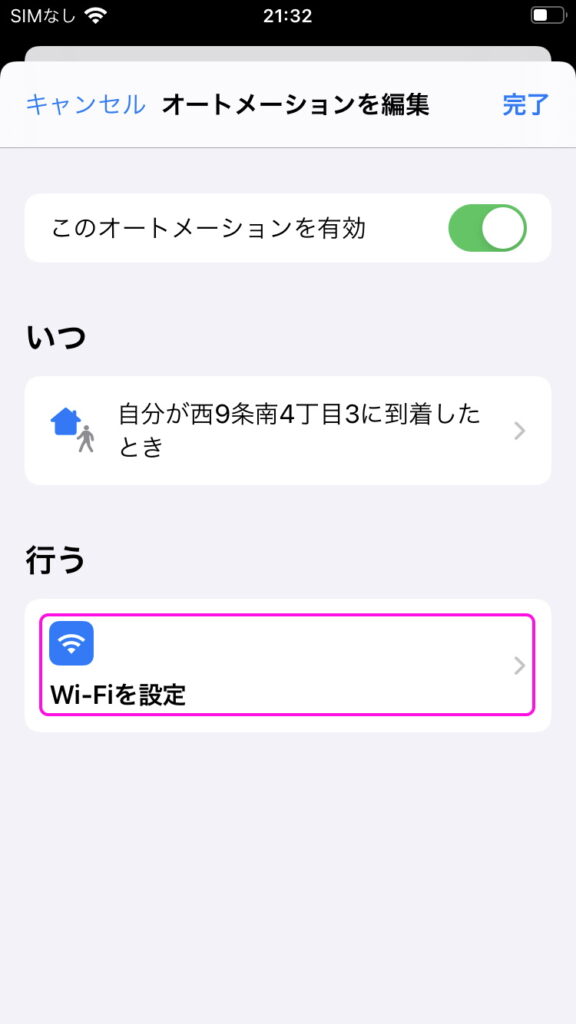
アクションの編集画面が表示されますから、「+」ボタンをタップして機能を追加します。
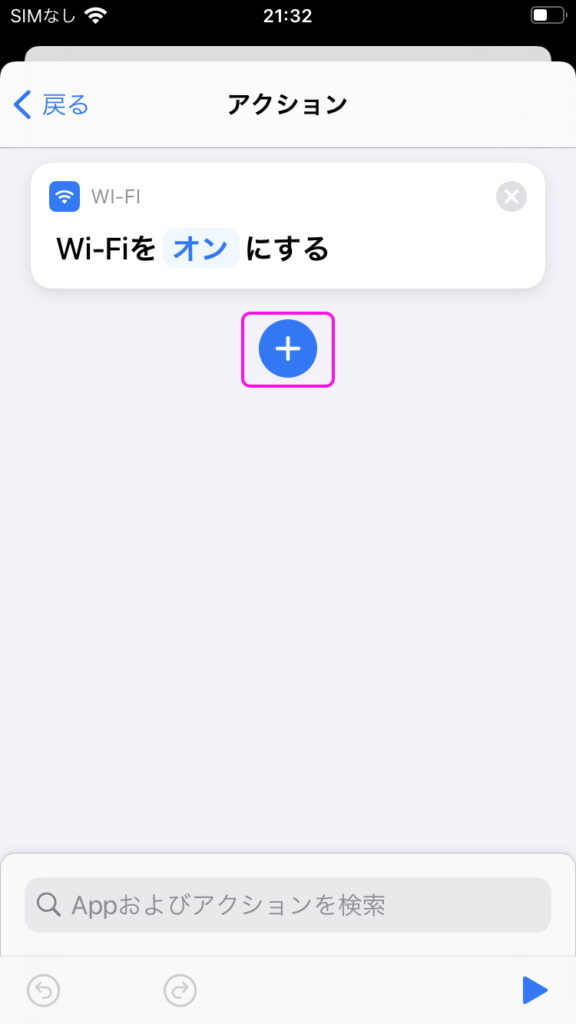
やはり「スクリプティング」の
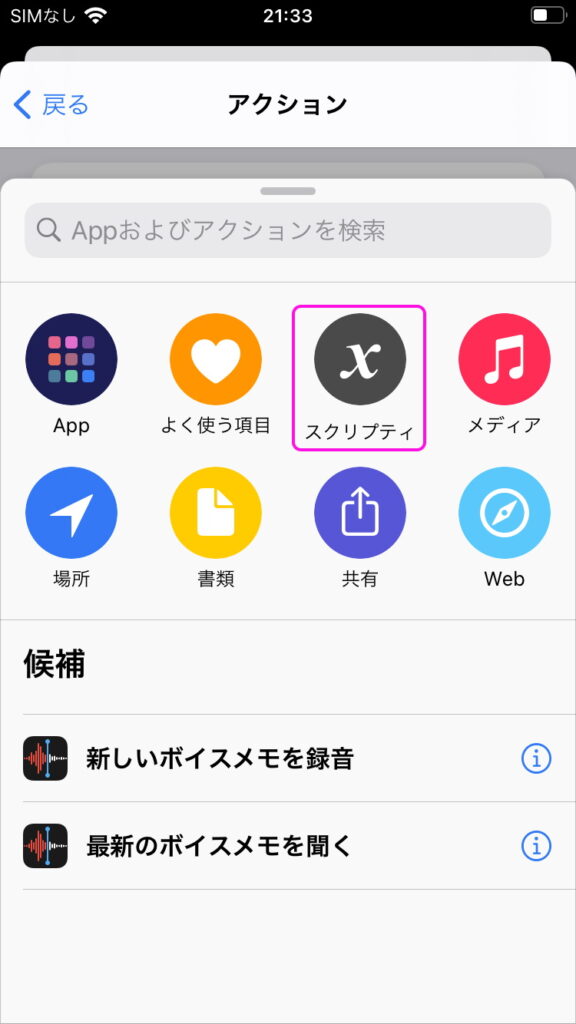
機能の一覧からネットワークの中の「モバイルデータ通信を設定」をタップします。
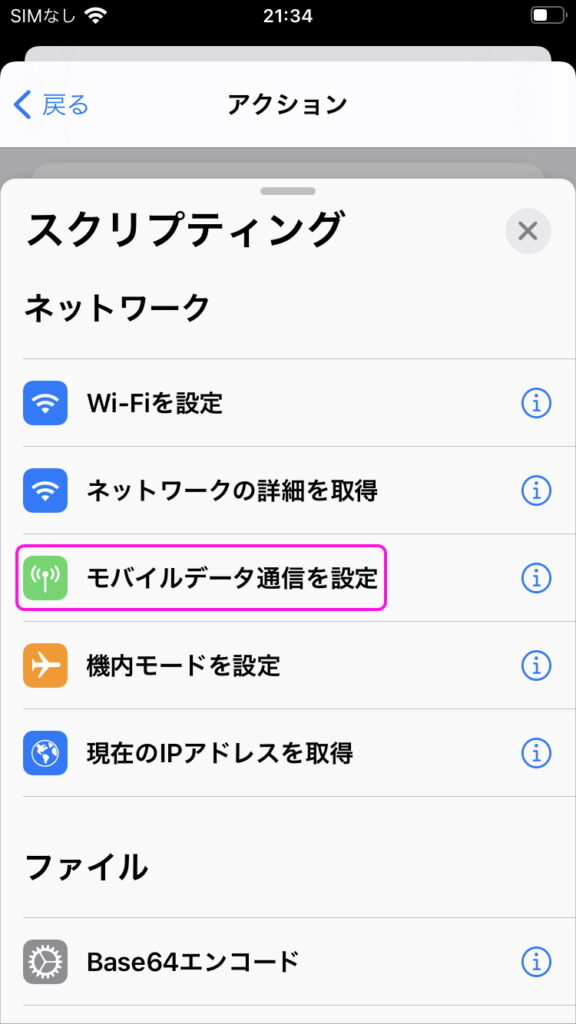
最初は「モバイルデータ通信をオンに変更」のカタチでアクションが追加されますので、
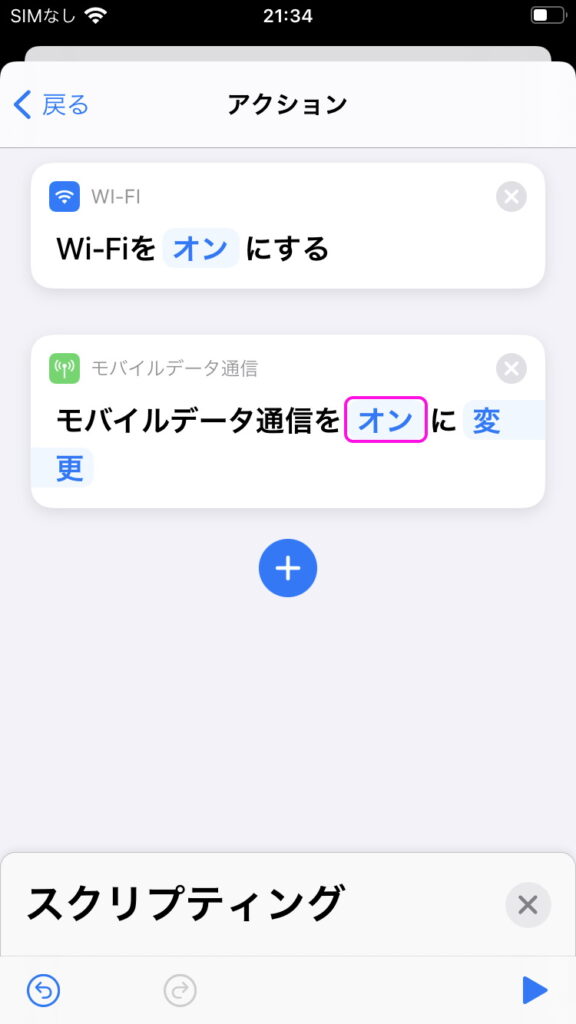
「オン」の部分をタップして「モバイルデータ通信をオフに変更」に内容を変えます。
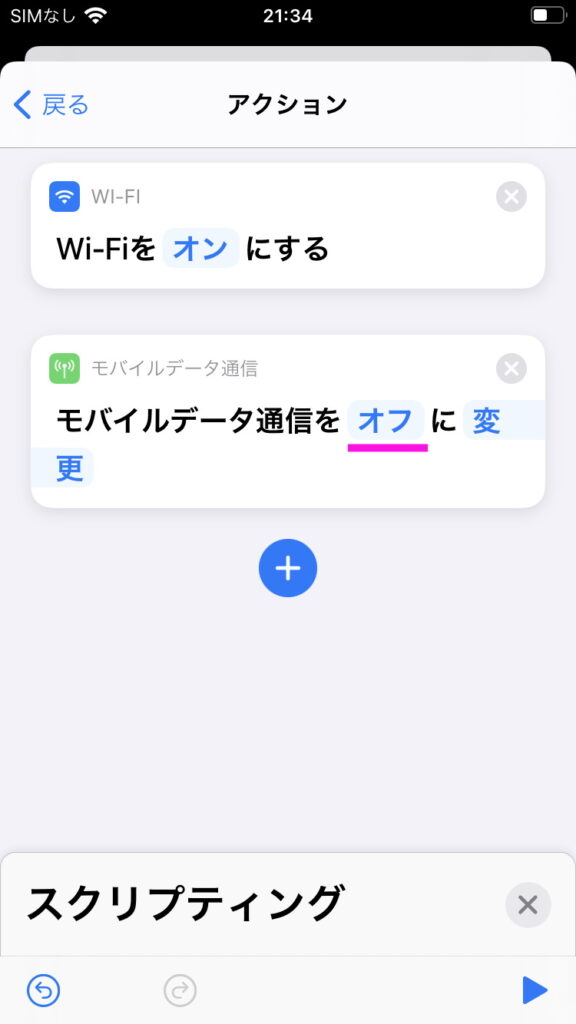
このあと「戻る」ボタンをタップして「オートメーション編集」の画面に戻しましょう。そこで「完了」をタップしたら操作は終了です。
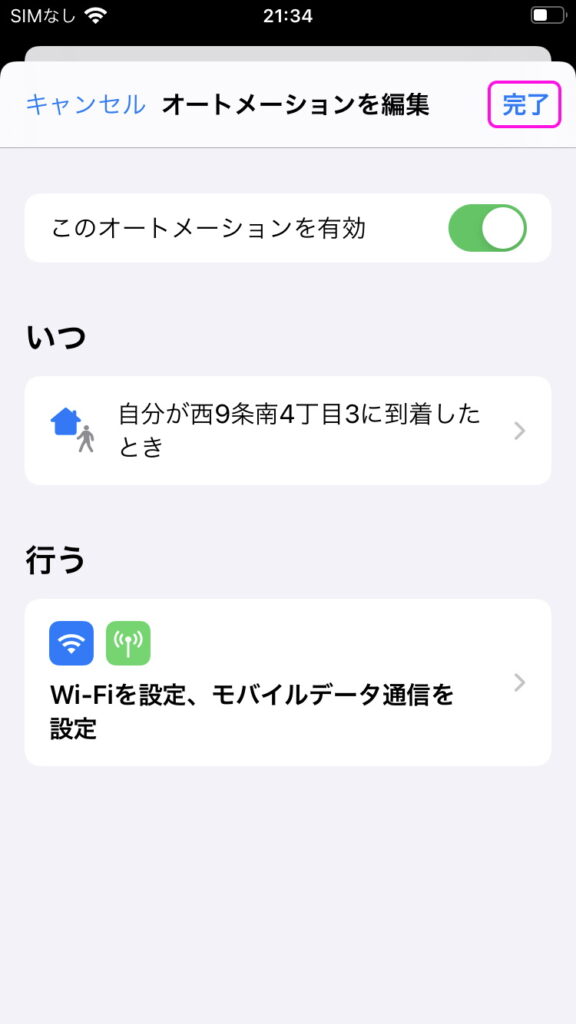
実は今、注目のツール 記事まとめ
このショートカットアプリのような機能は今、パソコン等々で大きな注目を集めているツールです。複数のアプリをまたがった操作やデスクトップ上での手動での処理が必要だった業務を自動化することが可能になるからです。
PC、スマホの画面上、手作業でやっていた処理まで自動化して作業の効率化を狙えます。
このタイプのアプリの使い勝手に慣れておくと、これから色々なシーンでの応用が期待できると思います。
